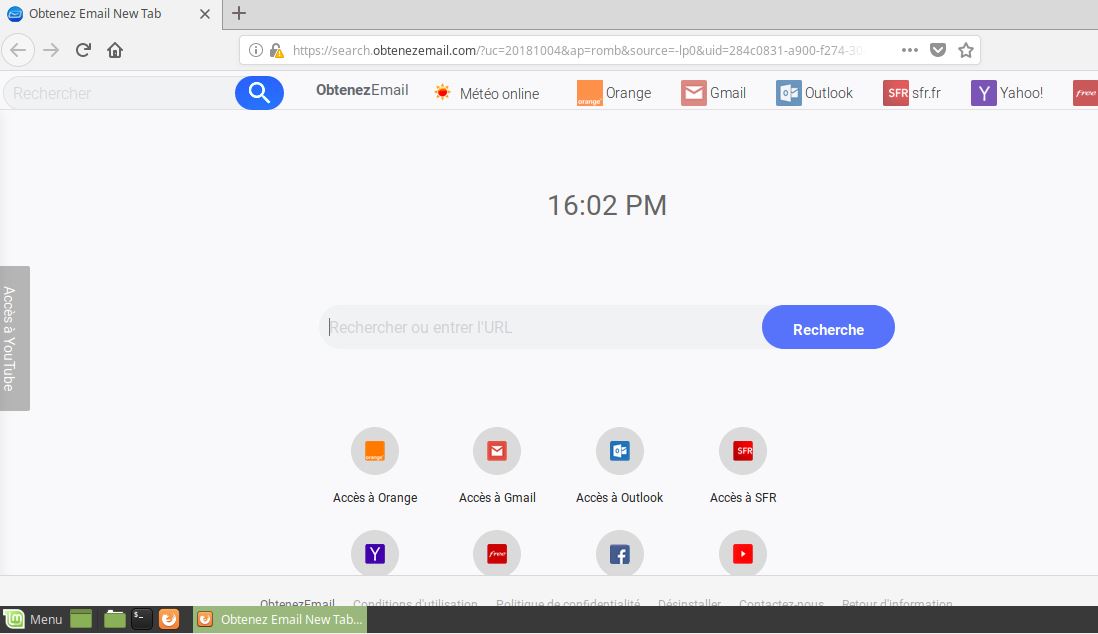L'articolo vi aiuterà a rimuovere Get-mail completamente. Seguire le istruzioni di rimozione dirottatore del browser formulato alla fine di questo articolo.
Get-mail è la pagina principale che verrà visualizzato quando si apre una nuova scheda se avete la relativa dirottatore del browser redirect installato sul vostro computer macchina. La società che ha sviluppato si chiama polarità Technologies che è conosciuto come precedentemente SaferBrowser, prima della sua rebranding. l'indesiderato Get-mail dirottatore modifica la nuova finestra scheda, homepage, e motore di ricerca per tutte le applicazioni del browser che avete. La pagina principale di un browser può presente anche una barra degli strumenti e browser può ottenere una proroga relativa al dirottatore.

Sommario minaccia
| Nome | Get-mail |
| Tipo | Dirottatore del browser, PUP |
| breve descrizione | Il redirect dirottatore può alterare la home page, motore di ricerca e nuova scheda su ogni applicazione browser è stato installato. |
| Sintomi | la home page, nuova scheda e il motore di ricerca di tutti i browser saranno passati alla pagina principale del dirottatore. Si verrà reindirizzati e poteva vedere contenuti sponsorizzati. |
| Metodo di distribuzione | Installazioni freeware, pacchetti in bundle |
| Detection Tool |
Verifica se il tuo sistema è stato interessato da malware
Scarica
Strumento di rimozione malware
|
| Esperienza utente | Iscriviti alla nostra Forum per discutere Ottieni e-mail. |

Ottieni reindirizzamento email - Distribuzione
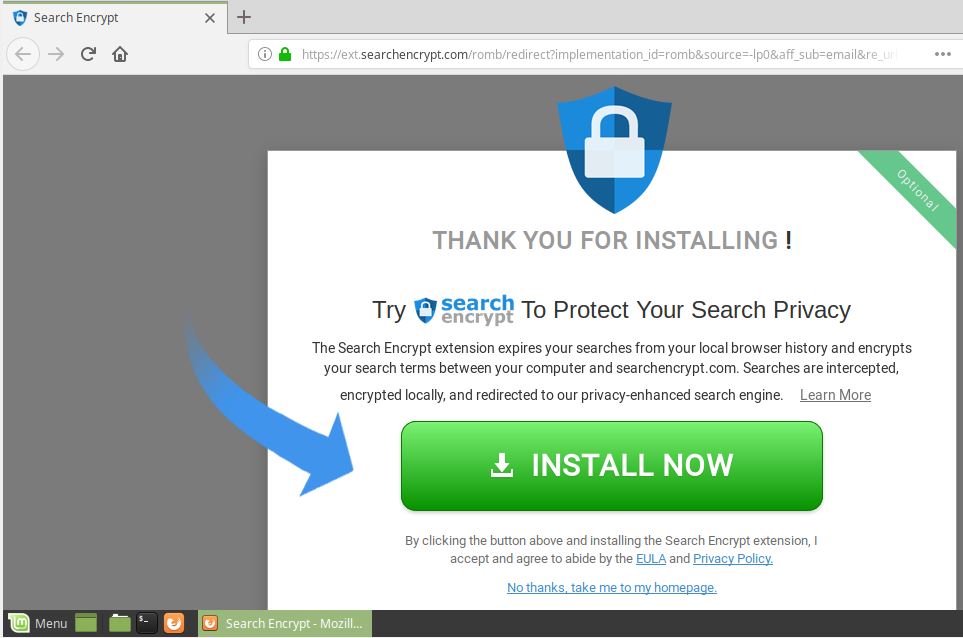
Il reindirizzamento di posta elettronica Obtenez è un software dannoso distribuito utilizzando le tattiche più diffuse. Lo scopo degli hacker dietro di esso è persuadere il maggior numero possibile di bersagli per installarlo.
Una tattica popolare è l'uso di i messaggi di spam che si pongono come messaggi legittimi inviati dai servizi Internet più diffusi, aziende o siti che gli utenti potrebbero utilizzare. Usano contenuti dirottati, elementi di design e può imitare lo stile delle e-mail reali in misura quasi indistinguibile. i file dei virus che portano all'infezione possono essere allegati direttamente o collegati nel contenuto del corpo.
Per aumentare il numero di utenti infetti siti di malware può anche essere costruito. Impersoneranno siti di download di fornitori ufficiali o portali Internet popolari convincendoli a credere di aver avuto accesso a un sito reale. Un altro modo è l'uso di reti di condivisione file come BitTorrent per distribuire la minaccia pericolosa.
Le infezioni possono essere causate dall'interazione con meccanismi di consegna del carico utile infetto di cui ci sono due esempi popolari:
- Documenti malware - L'utilizzo di documenti infetti può causare l'infezione di reindirizzamento del browser. Il codice di installazione fa parte degli script delle macro che devono essere eseguiti quando gli utenti aprono i file. Se consentono loro di eseguire l'installazione avrà luogo. Tutti i tipi popolari possono essere infettati: documenti di testo ricco, fogli di calcolo, presentazioni e database.
- Pacchetti di installazione di app - Il reindirizzamento di posta elettronica Obtenez deve essere installato insieme ai file di installazione del software popolare. I criminali modificheranno gli installatori legittimi acquisiti e includeranno il codice di reindirizzamento in essi.
Ancora uno dei modi più utilizzati è creare plugin del browser di malware che riconfigurerà i browser web più popolari per reindirizzare gli utenti ai server controllati dagli hacker. Vengono caricati nei repository del browser pertinenti utilizzando false credenziali di sviluppatore e recensioni degli utenti. Quando vengono installati, di solito vengono eseguiti i modelli di comportamento preimpostati: la manipolazione delle impostazioni del browser e la distribuzione di tutte le altre minacce associate.

Obtenez Email Redirect - Analisi del comportamento
Ogni volta che il reindirizzamento e-mail di Obtenez viene installato a seconda della configurazione esatta del ceppo, potrebbe offrire l'installazione anche di altri plugin di malware. Nel nostro scenario di test abbiamo verificato che questo è il caso di un altro famoso reindirizzamento chiamato Ricerca Encrypt.

I rapporti sulla sicurezza indicano che uno degli obiettivi principali di questa minaccia è il la consegna del carico utile di altri virus. Ciò significa che gli hacker dietro di esso possono personalizzarlo per installare una qualsiasi delle seguenti minacce:
- minatori - Questi script sfrutteranno le risorse di sistema disponibili per eseguire calcoli complessi. Quando vengono segnalati ai server controllati dagli hacker, gli attori saranno ricompensati con denaro digitale sotto forma di criptovaluta.
- Ransomware - Questi virus crittografano i file personali in base a un elenco integrato di estensioni di destinazione. Le vittime saranno estorte per il pagamento in cambio di un recupero per frode.
- Trojan - Possono assumere il controllo dei computer e spiare gli utenti. La raccolta dei file viene quasi sempre eseguita.
Uno dei processi più importanti che vengono eseguiti durante l'infezione iniziale è il file Estrazione dati - il motore associato dirotterà le informazioni che possono essere raggruppate in due categorie principali. Il primo può esporre direttamente le informazioni personali e l'identità degli utenti vittima cercando stringhe come le seguenti: il loro nome, numero di telefono, indirizzo, posizione, interessi e le eventuali credenziali di account memorizzati. L'altro gruppo di dati dirottati può aiutare gli hacker a ottimizzare le infezioni e assegnare un ID vittima univoco. Di solito questo viene fatto acquisendo un rapporto sui componenti hardware installati, impostazioni utente e le condizioni del sistema operativo.
A seconda della configurazione esatta, il motore modulare può anche eseguire determinati protezione invisibile passaggi: neutralizzeranno, aggirare o rimuovere il software di sicurezza e le impostazioni che possono interrompere l'infezione. Dopo il completamento di questa fase, il reindirizzamento di Obtenez Email modificare le impostazioni del browser per reindirizzare gli utenti a un motore di ricerca truffa. È progettato per apparire come un servizio web standard, tuttavia il suo utilizzo può portare a numerosi problemi di privacy e sicurezza come i seguenti:
- Redirect - Utilizzando il motore di ricerca gli utenti possono essere reindirizzati a risultati che non mostreranno le migliori pagine possibili per la query inserita. Di conseguenza possono essere facilmente truffati in annunci falsi, infezioni da virus e altre minacce.
- Installazioni in bundle - Utilizzando le varie opzioni di menu e reindirizzamenti, il reindirizzamento e-mail di Obtenez può anche portare a infezioni con vari malware.
- invadente pubblicità - Una delle caratteristiche più pericolose di questo tipo di infezioni è il fatto che i browser Web compromessi possono essere facilmente manipolati.
La home page principale stessa utilizza un modello familiare. Il barra dei menu in alto include collegamenti ad alcuni dei servizi Internet più diffusi: i servizi di posta elettronica, informazioni meteorologiche e così via. Il principale elemento interattivo è il motore di ricerca posto al centro. Sotto ci sono le icone dei popolari social network. ATTENZIONE! In alcuni casi questo può portare a siti di phishing / falsi che ruberanno le credenziali inserite. Il barra dei menu in basso contiene collegamenti a documenti come l'informativa sulla privacy e i termini di servizio.
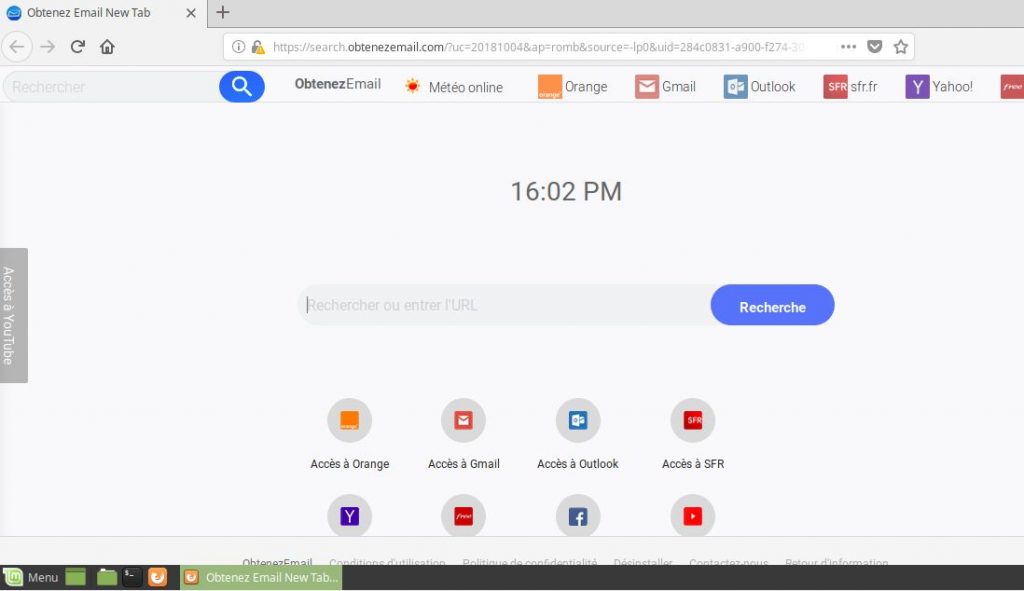

Reindirizzamento email di Obtenez - Informativa sulla privacy
Il politica sulla riservatezza e Condizioni d'uso documenti vetrina che il sito viene gestito da polarità Technologies che è ampiamente conosciuto come uno dei più grandi creatori di dirottatori del browser come questo. La nostra analisi mostra che i documenti sono condivisi tra le diverse iterazioni e il loro contenuto è lo stesso. Gli stati di politica che le seguenti informazioni si ottiene:
- Indirizzo e-mail
- Indirizzo IP
- Indirizzo di casa (indirizzo di posta)
- Le query di ricerca e tutti i dati digitati nelle ricerche
- dati di ricerca e specifiche di ricerche
- URL e clic
- Il tipo di browser
- Il tuo nome
- La posizione geografica
- L'ISP (Ricerca Internet Provider)
- preferenze di comunicazione
- Sistema operativo (e altri dati correlati)
Ricordiamo ai nostri utenti che hjackers del browser come questo hanno l'obiettivo primario di creare un profilo completo delle vittime. I dati raccolti vengono riunito in database che sono condivisi tra i vari siti dirottatore.

Rimuovere Obtenez Email Browser Hijacker
Rimuovere Get-mail manualmente dal computer, seguire le istruzioni passo-passo di rimozione indicati di seguito. Nel caso in cui la rimozione manuale non sbarazzarsi del dirottatore del browser del tutto, si dovrebbe cercare e rimuovere eventuali oggetti rimasti con uno strumento anti-malware avanzato. Tale software aiuta a mantenere il computer sicuro in futuro.
- Windows
- Mac OS X
- Google Chrome
- Mozilla Firefox
- Microsoft Edge
- Safari
- Internet Explorer
- Interrompi i popup push
Come rimuovere Obtenez Email da Windows.
Passo 1: Scansione per email Obtenez con lo strumento SpyHunter Anti-Malware



Passo 2: Avvia il PC in modalità provvisoria





Passo 3: Disinstallare Obtenez Email e il relativo software da Windows
Passaggi di disinstallazione per Windows 11



Passaggi di disinstallazione per Windows 10 e versioni precedenti
Ecco un metodo in pochi semplici passi che dovrebbero essere in grado di disinstallare maggior parte dei programmi. Non importa se si utilizza Windows 10, 8, 7, Vista o XP, quei passi otterrà il lavoro fatto. Trascinando il programma o la relativa cartella nel cestino può essere un molto cattiva decisione. Se lo fai, frammenti di programma vengono lasciati, e che possono portare al lavoro instabile del PC, errori con le associazioni di tipo file e altre attività spiacevoli. Il modo corretto per ottenere un programma dal computer è di disinstallarlo. Per fare questo:


 Seguire le istruzioni di cui sopra e vi disinstallare correttamente maggior parte dei programmi.
Seguire le istruzioni di cui sopra e vi disinstallare correttamente maggior parte dei programmi.
Passo 4: Pulisci tutti i registri, Created by Obtenez Email on Your PC.
I registri di solito mirati di macchine Windows sono i seguenti:
- HKEY_LOCAL_MACHINE Software Microsoft Windows CurrentVersion Run
- HKEY_CURRENT_USER Software Microsoft Windows CurrentVersion Run
- HKEY_LOCAL_MACHINE Software Microsoft Windows CurrentVersion RunOnce
- HKEY_CURRENT_USER Software Microsoft Windows CurrentVersion RunOnce
È possibile accedere aprendo l'editor del registro di Windows e l'eliminazione di tutti i valori, creato da Obtenez Email lì. Questo può accadere seguendo la procedura sotto:


 Mancia: Per trovare un valore virus creato, è possibile fare clic destro su di esso e fare clic su "Modificare" per vedere quale file è impostato per funzionare. Se questa è la posizione file del virus, rimuovere il valore.
Mancia: Per trovare un valore virus creato, è possibile fare clic destro su di esso e fare clic su "Modificare" per vedere quale file è impostato per funzionare. Se questa è la posizione file del virus, rimuovere il valore.
Video Removal Guide for Obtenez Email (Windows).
Sbarazzarsi di Obtenez Email da Mac OS X.
Passo 1: Uninstall Obtenez Email and remove related files and objects





Il Mac ti mostrerà un elenco di elementi che si avvia automaticamente quando si accede. Cerca eventuali app sospette identiche o simili a Obtenez Email. Controllare l'applicazione che si desidera interrompere l'esecuzione automatica e quindi selezionare sul Meno ("-") icona per nasconderlo.
- Vai a mirino.
- Nella barra di ricerca digitare il nome della app che si desidera rimuovere.
- Al di sopra della barra di ricerca cambiare i due menu a tendina per "File di sistema" e "Sono inclusi" in modo che è possibile vedere tutti i file associati con l'applicazione che si desidera rimuovere. Tenete a mente che alcuni dei file non possono essere correlati al app in modo da essere molto attenti che i file si elimina.
- Se tutti i file sono correlati, tenere il ⌘ + A per selezionare loro e poi li di auto "Trash".
Nel caso in cui non è possibile rimuovere Obtenez Email tramite Passo 1 sopra:
Nel caso in cui non è possibile trovare i file dei virus e gli oggetti nelle applicazioni o altri luoghi che abbiamo sopra riportati, si può cercare manualmente per loro nelle Biblioteche del Mac. Ma prima di fare questo, si prega di leggere il disclaimer qui sotto:



Puoi ripetere la stessa procedura con il seguente altro Biblioteca directory:
→ ~ / Library / LaunchAgents
/Library / LaunchDaemons
Mancia: ~ è lì apposta, perché porta a più LaunchAgents.
Passo 2: Scan for and remove Obtenez Email files from your Mac
Quando si verificano problemi sul Mac a causa di script e programmi indesiderati come Obtenez Email, il modo consigliato di eliminare la minaccia è quello di utilizzare un programma anti-malware. SpyHunter per Mac offre funzionalità di sicurezza avanzate insieme ad altri moduli che miglioreranno la sicurezza del tuo Mac e la proteggeranno in futuro.
Video Removal Guide for Obtenez Email (Mac)
Rimuovere Obtenez Email da Google Chrome.
Passo 1: Avvia Google Chrome e apri il menu a discesa

Passo 2: Spostare il cursore sopra "Strumenti" e poi dal menu esteso scegliere "Estensioni"

Passo 3: Dal aperto "Estensioni" menu di individuare l'estensione indesiderata e fare clic sul suo "Rimuovere" pulsante.

Passo 4: Dopo l'estensione viene rimossa, riavviare Google Chrome chiudendo dal rosso "X" pulsante in alto a destra e iniziare di nuovo.
Cancella Obtenez Email da Mozilla Firefox.
Passo 1: Avviare Mozilla Firefox. Aprire la finestra del menu:

Passo 2: Selezionare il "Componenti aggiuntivi" icona dal menu.

Passo 3: Selezionare l'estensione indesiderata e fare clic su "Rimuovere"

Passo 4: Dopo l'estensione viene rimossa, riavviare Mozilla Firefox chiudendo dal rosso "X" pulsante in alto a destra e iniziare di nuovo.
Disinstallare Obtenez Email da Microsoft Edge.
Passo 1: Avviare il browser Edge.
Passo 2: Apri il menu a tendina facendo clic sull'icona nell'angolo in alto a destra.

Passo 3: Dal menu a discesa selezionare "Estensioni".

Passo 4: Scegli l'estensione dannosa sospetta che desideri rimuovere, quindi fai clic sull'icona a forma di ingranaggio.

Passo 5: Rimuovere l'estensione dannosa scorrendo verso il basso e quindi facendo clic su Disinstalla.

Rimuovere Obtenez Email da Safari
Passo 1: Avvia l'app Safari.
Passo 2: Dopo avere posizionato il cursore del mouse nella parte superiore dello schermo, fai clic sul testo di Safari per aprire il suo menu a discesa.
Passo 3: Dal menu, clicca su "Preferenze".

Passo 4: Dopo di che, seleziona la scheda "Estensioni".

Passo 5: Fare clic una volta sulla estensione che si desidera rimuovere.
Passo 6: Fare clic su "Disinstalla".

Una finestra pop-up che chiede conferma per disinstallare l'estensione. Selezionare 'Uninstall' di nuovo, e l'email di Obtenez verrà rimossa.
Elimina Obtenez Email da Internet Explorer.
Passo 1: Avviare Internet Explorer.
Passo 2: Fare clic sull'icona a forma di ingranaggio denominata "Strumenti" per aprire il menu a discesa e selezionare "Gestisci componenti aggiuntivi"

Passo 3: Nella finestra "Gestisci componenti aggiuntivi".

Passo 4: Seleziona l'estensione che desideri rimuovere, quindi fai clic su "Disabilita". Una finestra pop-up apparirà per informarvi che si sta per disattivare l'estensione selezionata, e alcuni altri componenti aggiuntivi potrebbero essere disattivate pure. Lasciare tutte le caselle selezionate, e fai clic su "Disabilita".

Passo 5: Dopo l'estensione indesiderato è stato rimosso, riavvia Internet Explorer chiudendolo dal pulsante rosso "X" situato nell'angolo in alto a destra e riavvialo.
Rimuovi le notifiche push dai tuoi browser
Disattiva le notifiche push da Google Chrome
Per disabilitare eventuali notifiche push dal browser Google Chrome, si prega di seguire i passi di seguito:
Passo 1: Vai a Impostazioni in Chrome.

Passo 2: In Impostazioni, selezionare “Impostazioni avanzate":

Passo 3: Fare clic su "Le impostazioni del contenuto":

Passo 4: Aperto "notifiche":

Passo 5: Fare clic sui tre punti e scegliere Blocca, Modificare o rimuovere le opzioni:

Rimuovere le notifiche push su Firefox
Passo 1: Vai a Opzioni di Firefox.

Passo 2: Vai alle impostazioni", digitare "notifiche" nella barra di ricerca e fare clic "Impostazioni":

Passo 3: Fai clic su "Rimuovi" su qualsiasi sito in cui desideri che le notifiche vengano eliminate e fai clic su "Salva modifiche"

Interrompi le notifiche push su Opera
Passo 1: In Opera, stampa ALT + P per andare su Impostazioni.

Passo 2: In Setting search, digitare "Contenuto" per accedere alle impostazioni del contenuto.

Passo 3: Notifiche aperte:

Passo 4: Fai lo stesso che hai fatto con Google Chrome (spiegato di seguito):

Elimina le notifiche push su Safari
Passo 1: Apri le preferenze di Safari.

Passo 2: Scegli il dominio da cui ti piacciono i push pop-up e passa a "Negare" da parte di "permettere".
Obtenez Email-FAQ
What Is Obtenez Email?
The Obtenez Email threat is adware or virus redirect del browser.
Potrebbe rallentare notevolmente il computer e visualizzare annunci pubblicitari. L'idea principale è che le tue informazioni vengano probabilmente rubate o che più annunci vengano visualizzati sul tuo dispositivo.
I creatori di tali app indesiderate lavorano con schemi pay-per-click per fare in modo che il tuo computer visiti siti Web rischiosi o diversi tipi che potrebbero generare loro fondi. Questo è il motivo per cui non si preoccupano nemmeno dei tipi di siti Web visualizzati negli annunci. Questo rende il loro software indesiderato indirettamente rischioso per il tuo sistema operativo.
What Are the Symptoms of Obtenez Email?
Ci sono diversi sintomi da cercare quando questa particolare minaccia e anche le app indesiderate in generale sono attive:
Sintomo #1: Il tuo computer potrebbe rallentare e avere scarse prestazioni in generale.
Sintomo #2: Hai delle barre degli strumenti, componenti aggiuntivi o estensioni sui browser Web che non ricordi di aver aggiunto.
Sintomo #3: Vedi tutti i tipi di annunci, come i risultati di ricerca supportati da pubblicità, pop-up e reindirizzamenti per apparire casualmente.
Sintomo #4: Vedi le app installate sul tuo Mac in esecuzione automaticamente e non ricordi di averle installate.
Sintomo #5: Vedi processi sospetti in esecuzione nel tuo Task Manager.
Se vedi uno o più di questi sintomi, quindi gli esperti di sicurezza consigliano di controllare la presenza di virus nel computer.
Quali tipi di programmi indesiderati esistono?
Secondo la maggior parte dei ricercatori di malware ed esperti di sicurezza informatica, le minacce che attualmente possono colpire il tuo dispositivo possono essere software antivirus non autorizzato, adware, browser hijacker, clicker, ottimizzatori falsi e qualsiasi forma di PUP.
Cosa fare se ho un "virus" like Obtenez Email?
Con poche semplici azioni. Innanzitutto, è imperativo seguire questi passaggi:
Passo 1: Trova un computer sicuro e collegalo a un'altra rete, non quello in cui è stato infettato il tuo Mac.
Passo 2: Cambiare tutte le password, a partire dalle tue password e-mail.
Passo 3: consentire autenticazione a due fattori per la protezione dei tuoi account importanti.
Passo 4: Chiama la tua banca a modificare i dati della carta di credito (codice segreto, eccetera) se hai salvato la tua carta di credito per acquisti online o hai svolto attività online con la tua carta.
Passo 5: Assicurati che chiama il tuo ISP (Provider o operatore Internet) e chiedi loro di cambiare il tuo indirizzo IP.
Passo 6: Cambia il tuo Password Wi-Fi.
Passo 7: (Opzionale): Assicurati di scansionare tutti i dispositivi collegati alla tua rete alla ricerca di virus e ripeti questi passaggi per loro se sono interessati.
Passo 8: Installa anti-malware software con protezione in tempo reale su ogni dispositivo che hai.
Passo 9: Cerca di non scaricare software da siti di cui non sai nulla e stai alla larga siti web di bassa reputazione generalmente.
Se segui questi consigli, la tua rete e tutti i dispositivi diventeranno significativamente più sicuri contro qualsiasi minaccia o software invasivo delle informazioni e saranno privi di virus e protetti anche in futuro.
How Does Obtenez Email Work?
Una volta installato, Obtenez Email can raccogliere dati utilizzando tracker. Questi dati riguardano le tue abitudini di navigazione sul web, come i siti web che visiti e i termini di ricerca che utilizzi. Viene quindi utilizzato per indirizzarti con annunci pubblicitari o per vendere le tue informazioni a terzi.
Obtenez Email can also scaricare altro software dannoso sul tuo computer, come virus e spyware, che può essere utilizzato per rubare le tue informazioni personali e mostrare annunci rischiosi, che potrebbero reindirizzare a siti di virus o truffe.
Is Obtenez Email Malware?
La verità è che i PUP (adware, browser hijacker) non sono virus, ma potrebbe essere altrettanto pericoloso poiché potrebbero mostrarti e reindirizzarti a siti Web di malware e pagine di truffe.
Molti esperti di sicurezza classificano i programmi potenzialmente indesiderati come malware. Ciò è dovuto agli effetti indesiderati che i PUP possono causare, come la visualizzazione di annunci intrusivi e la raccolta di dati dell'utente senza la conoscenza o il consenso dell'utente.
About the Obtenez Email Research
I contenuti che pubblichiamo su SensorsTechForum.com, this Obtenez Email how-to removal guide included, è il risultato di ricerche approfondite, duro lavoro e la dedizione del nostro team per aiutarti a rimuovere lo specifico, problema relativo all'adware, e ripristinare il browser e il sistema informatico.
How did we conduct the research on Obtenez Email?
Si prega di notare che la nostra ricerca si basa su un'indagine indipendente. Siamo in contatto con ricercatori di sicurezza indipendenti, grazie al quale riceviamo aggiornamenti quotidiani sugli ultimi malware, adware, e definizioni di browser hijacker.
Inoltre, the research behind the Obtenez Email threat is backed with VirusTotal.
Per comprendere meglio questa minaccia online, si prega di fare riferimento ai seguenti articoli che forniscono dettagli informati.